Qu’est-ce que Qualcomm Atheros ?
Qualcomm Atheros Inc
Qualcomm Atheros, Inc. développe des solutions de systèmes de semi-conducteurs.
Qualcomm Atheros rentre dans la course à la 5G, pour contribuer à offrir une connectivité plus rapide et plus rentable dans les communautés rurales.
La 5G facilite le travail à distance et offre aux endroits qui manquaient de connectivité de nouvelles méthodes d’apprentissage avec un meilleur accès à l’éducation.
[su_shadow]Ce que produit l’entreprise
des réseaux et une connectivité sans fil pour les appareils mobiles
des solutions ethernet
des moteurs de localisation
un accès à large bande
des solutions de réseaux hybrides
Qualcomm Atheros est présent dans le monde entier.
Caractéristiques de l’entreprise Qualcomm Atheros
- SECTEUR : Technologie
- INDUSTRIE : Matériel
- SOUS-INDUSTRIE : Équipement de communication
- FONDÉE le : 21 mai 1998
- ADRESSE : 1700 Technology Drive San Jose, CA 95110 États-Unis
- TÉLÉPHONE : 1-408-773-5200
- SITE WEB : https://www.qualcomm.com/
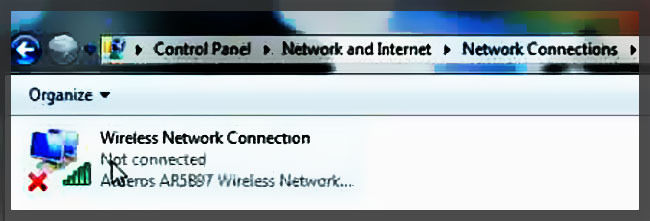
Qu’est-ce qu’un pilote Qualcomm Atheros et comment le mettre à jour ?
Le pilote Qualcomm Atheros est nécessaire pour que Windows puisse interagir avec le contrôleur Ethernet.
Généralement, la carte Wi-Fi fonctionne dès le départ quand elle est insérée dans un ordinateur portable, grâce aux pilotes génériques.
Pour ceux qui ne savent ce qu’est un pilote (« driver » en anglais), il s’agit d’un logiciel qui fonctionne entre le système d’exploitation et le contrôleur Qualcomm Atheros.
Il traduit les signaux vers le contrôleur de périphérique Qualcomm Atheros pour parvenir à faire communiquer le matériel avec le système d’exploitation.
- En général, les pilotes génériques de Microsoft sont suffisants pour une interaction correcte entre le contrôleur Qualcomm Atheros et le système d’exploitation.
- Dans d’autres cas, le périphérique est livré préinstallé avec le pilote qui est installé sur l’ordinateur la première fois.
Mais si vous rencontrez des problèmes avec le périphérique, le tutoriel ci-dessous fonctionnera pour Windows 10/8.1/7 et vous expliquera comment mettre à jour le pilote Qualcomm Atheros.
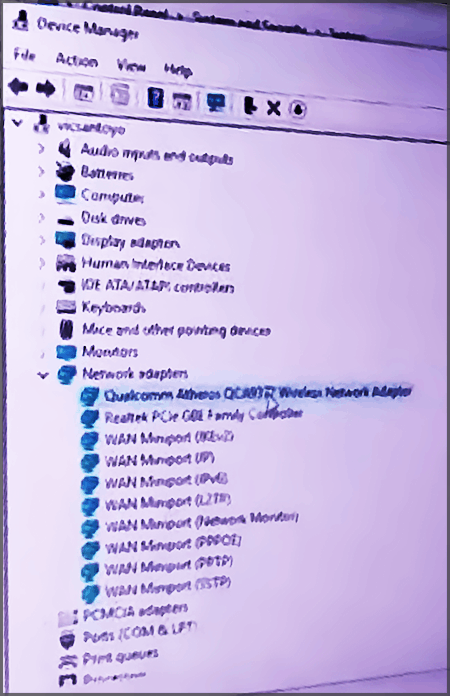
Comment mettre à jour le pilote Qualcomm Atheros
- Connectez-vous à votre ordinateur en utilisant le compte administrateur
- Ouvrez la boîte de dialogue Exécuter en utilisant le raccourci clavier « winkey+r »
- Ouvrez la boîte de dialogue Run
- Entrez la commande suivante, pour ouvrir le gestionnaire de périphériques, et appuyez sur la touche Entrée
- Entrez « devmgmt.msc »
- Double-cliquez et développez les adaptateurs réseau
- Développez les adaptateurs de réseau
- Cliquez avec le bouton droit de la souris sur le Qualcomm Atheros
- Cliquez sur mettre à jour le pilote
- Sélectionnez le pilote de mise à jour
- Sélectionnez l’option de recherche automatique
- Sélectionnez la recherche automatiquement
- Il recherchera et trouvera automatiquement le pilote Qualcomm Atheros
- Si les étapes ci-dessus ne fonctionnent pas, les utilisateurs peuvent se rendre sur le site Tous Les Drivers et télécharger les pilotes respectifs à installer
Que faire si j’ai désinstallé par erreur le pilote Qualcomm Atheros ?
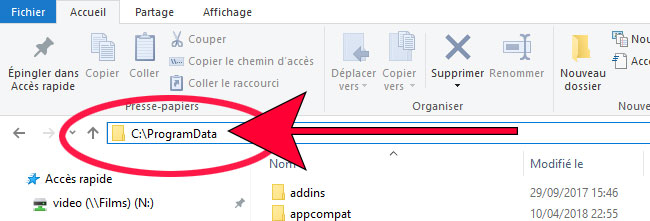
- Ouvrez l’explorateur Windows
- Tapez directement l’url C:/ProgramData (pas visible nativement)
- Dans ProgramData, ouvrez le dossier « Qualcomm Atheros«
- Ouvrez le fichier texte « Qualcomm Atheros_installer«
- Trouvez la ligne commençant par « Installer location is »
- Copiez tout ce qui se trouve après sur la ligne
- Collez le contenu de votre presse-papiers directement l’url de votre explorateur
- Dans le dossier qui apparaît, ouvrez le fichier setup.exe
- Cela vous lance l’installation de votre driver Qualcomm Atheros
La technique ici en vidéo
Que faire en cas de problème avec le pilote Qualcomm Atheros ?
Essayez ceci :
- Allez dans le gestionnaire du dispositif
- Trouvez votre Qualcomm Atheros Wireless dans les adaptateurs réseau
- Cliquez avec le bouton droit de la souris sur Qualcomm Atheros puis allez dans propriétés puis sur driver
- Cliquez sur l’onglet update driver ; il se mettra à jour si le dernier driver est disponible
- Allez dans l’onglet « Gestion de l’alimentation«
- Désactivez l’option permettant à l’ordinateur d’éteindre cet appareil pour une alimentation sûre ou si ce paramètre est déjà désactivé, activez cette option
Si vous possédez un routeur Qualcomm Atheros
Login par défaut du routeur de Qualcomm Atheros
Pour avoir accès à votre Qualcomm Atheros, vous avez besoin de l’adresse IP de votre appareil, du nom d’utilisateur et du mot de passe.
Vous trouverez ces informations dans le manuel de votre routeur Qualcomm Atheros. Mais si vous n’avez pas le manuel de votre routeur ou si vous ne voulez pas lire tout le manuel pour trouver les informations de connexion par défaut, vous pouvez utiliser le guide rapide ci-dessous.
Pour accéder à la page de connexion du routeur, il est nécessaire que vous soyez connecté au routeur.
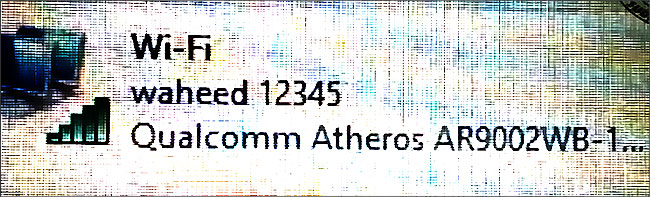
Guide de connexion Qualcomm Atheros
- Ouvrez votre navigateur web (par exemple Chrome, Firefox, Opera ou tout autre navigateur)
- Tapez 192.168.0.1 (l’adresse IP par défaut pour accéder à l’interface d’administration) dans la barre d’adresse de votre navigateur internet pour accéder à l’interface utilisateur du routeur
- Vous devriez voir deux champs de texte dans lesquels vous pouvez entrer un nom d’utilisateur et un mot de passe
- Vérifiez le bas de votre routeur. Vous y trouverez vos identifiants de connexion.
- Saisissez le nom d’utilisateur et le mot de passe
- Appuyez sur « Entrée »
- Vous devriez maintenant voir le panneau de contrôle de votre routeur
Connexion par défaut du routeur Qualcomm Atheros
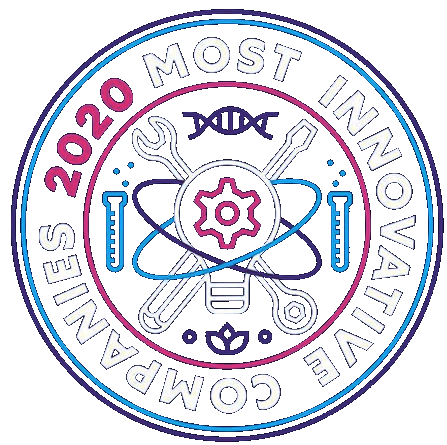
Si les identifiants de connexion ci-dessus ne fonctionnent pas, essayez cette méthode.
Essayez la combinaison suivante ID / mot de passe largement utilisées par Qualcomm:
- Nom d’utilisateur : admin
- Mot de passe : admin
- IP de routeur par défaut : 192.168.0.1
Rien de ces méthodes n’a fonctionné pour moi et je n’ai toujours pas accès à mon Qualcomm Atheros
Dans ce cas, il vous suffit de réinitialiser votre modem Atheros.
NordVPN
Un des leaders mondiaux du VPN avec accès illimité à +5000 serveurs dans 60 pays et un double chiffrement pour une protection maximale.
Fonctionnalités premium :
- ✓ Adresse IP dédiée
- ✓ Serveurs P2P optimisés
- ✓ Intégration TOR intégrée
- ✓ Bloqueur de malwares & pubs
Garantie satisfait ou remboursé 30 jours
Cela peut se faire facilement en cliquant sur le bouton de réinitialisation à l’arrière ou au bas de votre routeur. Si vous maintenez ce petit bouton enfoncé pendant environ 20 secondes (vous devrez peut-être utiliser un cure-dent), votre modem retrouvera les paramètres d’usine.
Ce que vous devez garder à l’esprit, c’est que lorsque vous réinitialisez votre modem, vous perdez votre connexion en ligne.
Si vous ne disposez pas de suffisamment d’informations, il est évidemment recommandé de vous faire aider par une personne qui possède toutes les connaissances en la matière.
En cas de problème avec Qualcomm Atheros qca9377 wireless network adapter
Le QCA9377 est une solution combinant un réseau local sans fil (WLAN) à une seule puce et le Bluetooth pour prendre en charge les normes WLAN 1 × 1 802.11a/b/g/n/ac et Bluetooth 5.0 + HS. Ces normes ont été conçues pour offrir une intégration supérieure des technologies WLAN/Bluetooth à faible consommation d’énergie.
L’erreur que vous pourriez rencontrer avec le Qualcomm Atheros qca9377 wireless network adapter doit être la suivante :
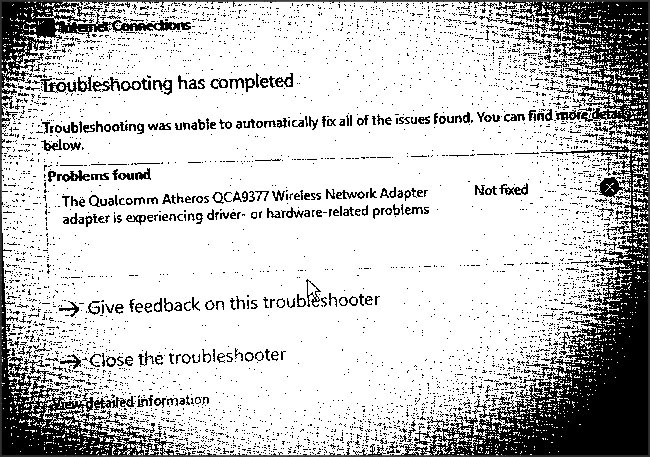
L’erreur pourrait signifier que le problème se situe soit au niveau du pilote de l’adaptateur réseau, soit au niveau du matériel lui-même.
Essayez de désinstaller le pilote, de le réinstaller et de mettre à jour les pilotes si nécessaire.
Qualcomm Atheros QCA6174 pour LINUX
Le Qualcomm Atheros QCA6174 est un adaptateur réseau sans fil 802.11ac qui est utilisé dans certains ordinateurs portables.
Pour fonctionner, il a besoin du pilote du noyau et du micrologiciel.
Noyau
Condition préalable : Activez au moins cfg80211 et mac80211.
A propos de cfg80211
| cfg80211 est l’API de configuration de Linux 802.11. |
| cfg80211 remplace Wireless-Extensions. |
| nl80211 est utilisé pour configurer un périphérique cfg80211 et sert à la communication en espace utilisateur du noyau. Les extensions sans fil sont maintenant en mode de maintenance, aucune nouvelle fonctionnalité ne leur sera ajoutée. |
| cfg80211 est maintenant complet avec les extensions sans fil, il possède en fait beaucoup plus de fonctionnalités qui ne sont tout simplement pas disponibles et ne le seront jamais par le biais des extensions sans fil. |
| Lors de la mise en œuvre d’un pilote cfg80211, le support des extensions sans fil vous est toujours fourni automatiquement par le biais de cfg80211 via CONFIG_CFG80211_WEXT. |
| Les distributions qui n’ont plus besoin d’extensions sans fil peuvent supprimer cette fonctionnalité et sont encouragées à le faire. |
| cfg80211 fournit également un support réglementaire complet, par le biais de wireless-regdb et l’utilisation de CRDA. |
À propos de mac80211
| mac80211 est un cadre que les développeurs de pilotes peuvent utiliser pour écrire des pilotes pour les appareils sans fil SoftMAC. |
| Les périphériques SoftMAC permettent un contrôle plus fin du matériel, en permettant la gestion des trames 802.11 dans le logiciel qui leur est destiné, tant pour l’analyse que pour la génération de trames sans fil 802.11. La plupart des appareils 802.11 actuels sont de ce type. |
| mac80211 implémente les rappels cfg80211 pour les appareils SoftMAC, mac80211 dépend alors de cfg80211 à la fois pour l’enregistrement au sous-système de réseau et pour la configuration. |
| La configuration est gérée par cfg80211 à la fois par nl80211 et par les extensions sans fil. |
| Dans mac80211, le MLME est fait dans le noyau pour le mode station (STA) et dans l’espace utilisateur pour le mode AP (hostapd). |
| Si vous avez de nouveaux utilitaires en userspace qui supportent nl80211, vous n’avez pas besoin d’extensions sans fil pour supporter un périphérique mac80211. |
KERNEL linux-4.19
[*] Networking support --->
[*] Wireless --->
cfg80211 - wireless configuration API
[ ] nl80211 testmode command
[ ] enable developer warnings
[ ] cfg80211 certification onus
[*] enable powersave by default
[ ] cfg80211 DebugFS entries
[ ] support CRDA
[ ] cfg80211 wireless extensions compatibility
Generic IEEE 802.11 Networking Stack (mac80211)
[*] Minstrel
[*] Minstrel 802.11n support
[ ] Minstrel 802.11ac support
Default rate control algorithm (Minstrel) --->
[ ] Enable mac80211 mesh networking (pre-802.11s) support
-*- Enable LED triggers
[ ] Export mac80211 internals in DebugFS
[ ] Trace all mac80211 debug messages
[ ] Select mac80211 debugging features ----

Dans le cas où l’API de configuration sans fil (CONFIG_CFG80211) est intégrée au noyau (<*>) au lieu d’être un module (<M>), le pilote ne pourra pas charger regulatory.db à partir de /lib/firmware, ce qui entraînera une rupture de la prise en charge du domaine réglementaire.
Veuillez définir CONFIG_CFG80211=m ou ajouter regulatory.db et regulatory.db.p7s à CONFIG_EXTRA_FIRMWARE.
Le pilote Kernel
Device Drivers --->
[*] Network device support --->
[*] Wireless LAN --->
[*] Atheros/Qualcomm devices
Atheros 802.11ac wireless cards support
Atheros ath10k PCI support
Définissez-le comme un module. Après les changements de configuration du noyau, n’oubliez pas de le reconstruire.





Comment puis-je mettre à jour mon pilote Qualcomm Atheros ?
Ouvrez le gestionnaire de périphériques,
cliquez avec le bouton droit de la souris sur le périphérique Realtek RTL8192DE Wireless LAN
sélectionnez Mettre à jour le logiciel du pilote
Sélectionnez Parcourir mon ordinateur pour trouver le logiciel pilote
Sélectionnez Laissez-moi choisir dans une liste de pilotes de périphériques sur mon ordinateur
Sélectionnez « Qualcomm Atheros AR9285 Wireless Network Adapter » et installez